Excel: como extrair a data de uma string de texto
Você pode usar a seguinte fórmula para extrair uma data de uma string de texto no Excel:
=MID(" "& A2 ,FIND("/"," "& A2 ,1)-2,10)
O exemplo a seguir mostra como usar esta fórmula na prática.
Exemplo: extrair data de string de texto no Excel
Suponha que temos a seguinte coluna de strings de texto no Excel, todas contendo uma data em algum lugar da string:
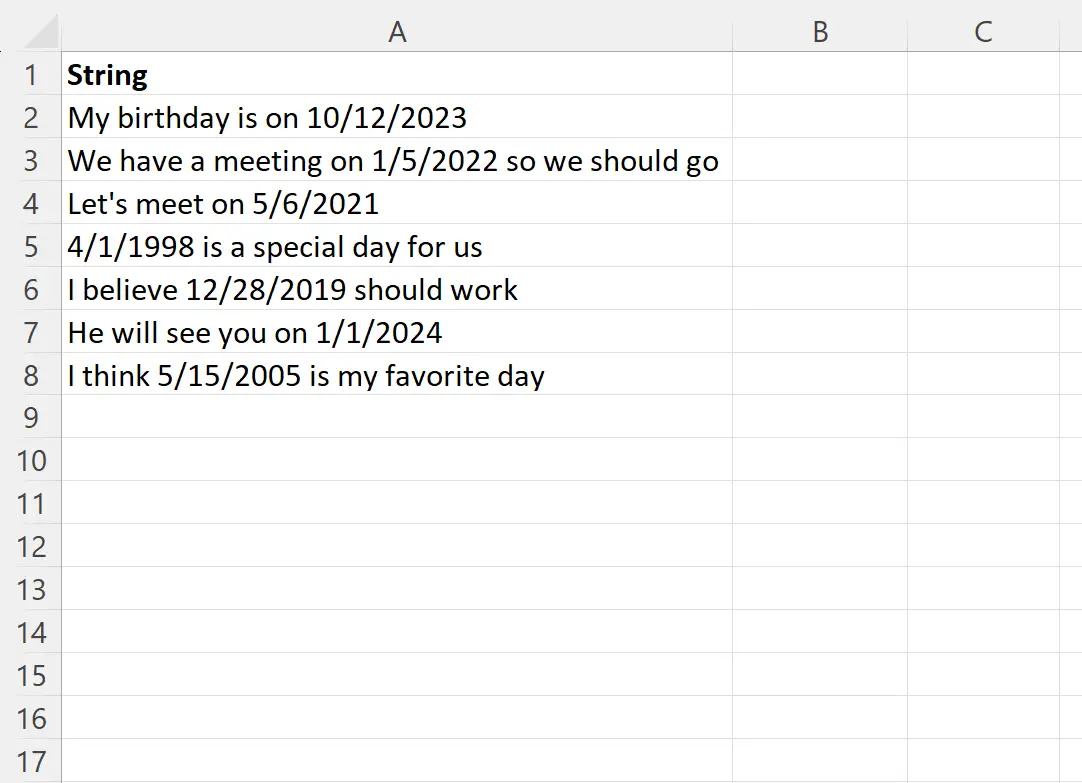
Suponha que queiramos extrair a data de cada string de texto.
Para fazer isso, podemos digitar a seguinte fórmula na célula B2 :
=MID(" "& A2 ,FIND("/"," "& A2 ,1)-2,10)
Podemos então clicar e arrastar esta fórmula para cada célula restante na coluna B:
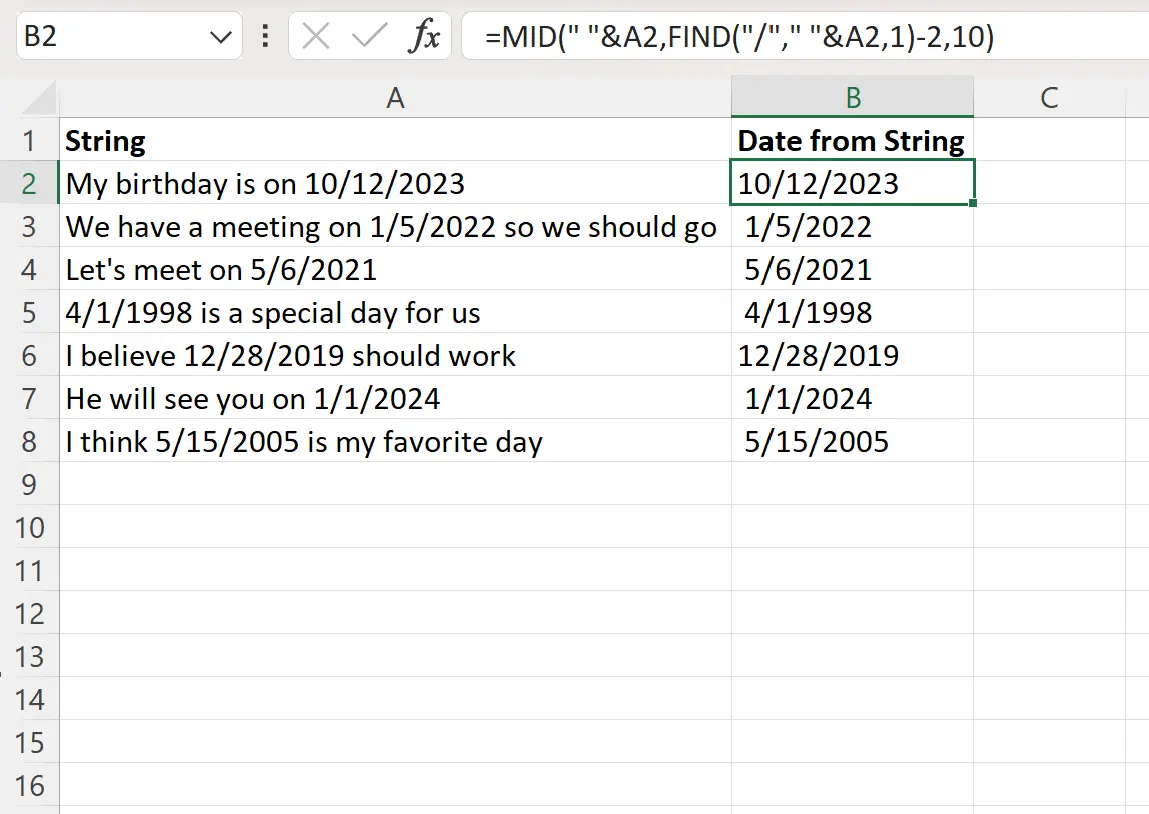
A coluna B agora contém a data de cada sequência de texto na coluna A.
Observe que se a sua data estiver em um formato diferente de mm/dd/aaaa, você poderá alterar a fórmula.
Por exemplo, se a sua data estiver no formato mm-dd-aaaa , você poderá substituir a barra na função FIND por um hífen:
=MID(" "& A2 ,FIND("-"," "& A2 ,1)-2,10)
A captura de tela a seguir mostra como usar esta fórmula na prática:
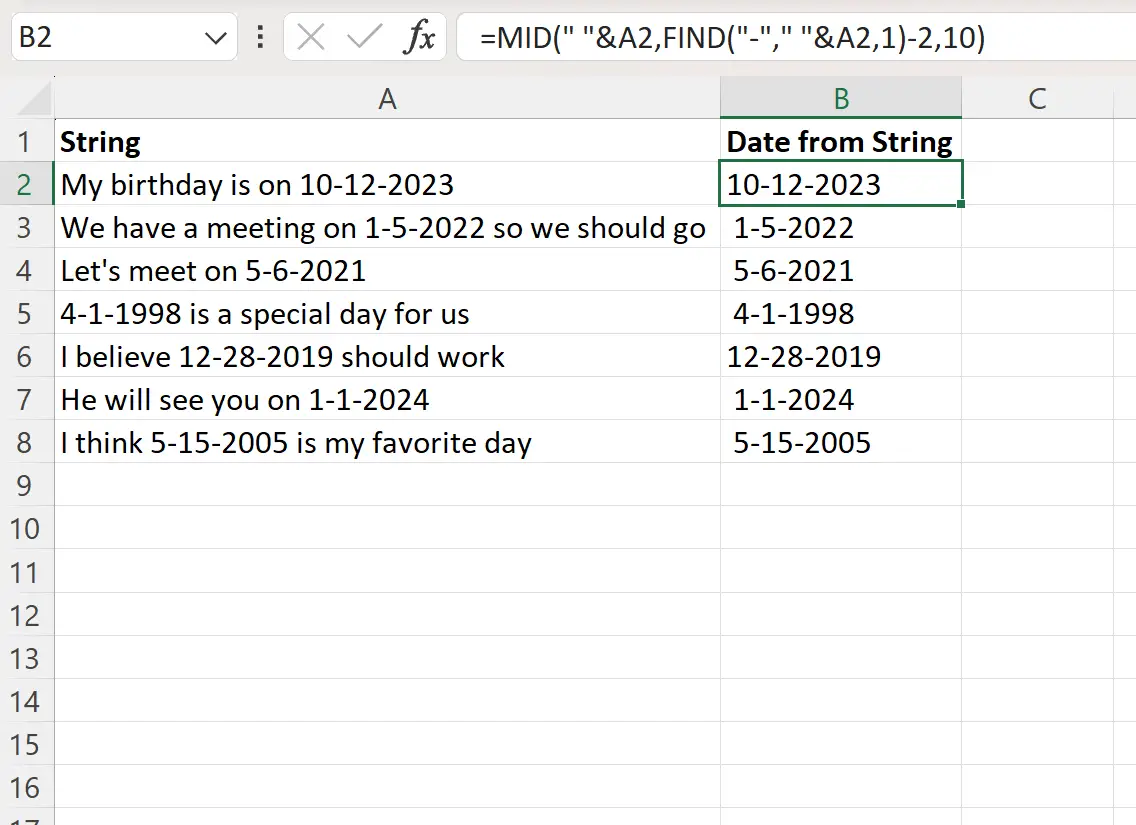
A coluna B agora contém a data de cada sequência de texto na coluna A.
Como funciona essa fórmula?
Lembre-se da fórmula que usamos para extrair a data da string de texto no primeiro exemplo:
=MID(" "& A2 ,FIND("/"," "& A2 ,1)-2,10)
Veja como essa fórmula funciona:
Primeiro, usamos a função FIND para retornar a posição da primeira barra em cada string de texto.
Por exemplo, na string Meu aniversário é em 12/10/2023, esta função retorna 22 .
Então subtraímos 2 para obter 20 .
Em seguida, usamos a função MID para retornar todo o texto no meio da string começando na posição 20 até mais 10 caracteres.
Portanto, a fórmula retorna 12/10/2023 .
Usamos essa mesma lógica para extrair a data de cada string de texto.
Recursos adicionais
Os tutoriais a seguir explicam como realizar outras operações comuns no Excel:
Excel: calcule a diferença entre dois tempos em horas
Excel: calcule a diferença entre dois tempos em minutos
Excel: como calcular o tempo médio